Содержание:
Способ 1: Стандартные средства
На сегодняшний день самый простой способ обработки фотографий для Instagram заключается в использовании стандартных средств мобильного приложения и официального веб-сайта социальной сети. Отличаются решения между собой лишь визуально, не считая того, что истории можно создавать исключительно со смартфона на Android или iOS.
Читайте также: Размещение фото в Instagram
Вариант 1: Мобильное приложение
Если вами используется официальный мобильный клиент, добавить и обработать фото в Instagram можно сразу двумя способами в зависимости от разновидности публикации, будь то сторис или запись в ленте. Актуальные версии рассматриваемого приложения для Android и iOS практически идентичны, тогда как недоступность определенных новых функций чаще всего связана со спецификой обновлений, привязанных к учетной записи, а не устройству или ПО.
Публикация
Чтобы обработать изображение в Инстаграм с мобильного устройства вне зависимости от платформы, сначала необходимо добавить файл, воспользовавшись кнопкой «+» на домашней вкладке и выбрав нужное фото из медиатеки. После этого станет доступна панель фильтров, переключение которых осуществляется при помощи жеста смахивания в правую или левую сторону.
Подробнее: Добавление фото в Instagram с телефона
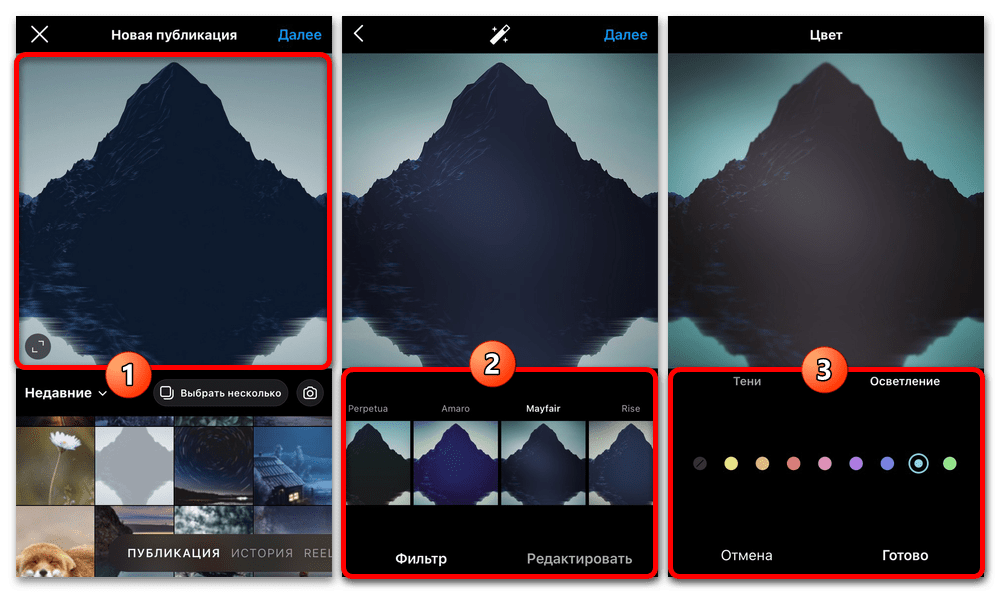
Внести более тонкие изменения можете на вкладке «Редактировать», используя для этих целей один из параметров, будь то «Яркость», «Тени», «Размытие» или прочее. Более того, не стоит забывать про инструменты кадрирования, доступные сразу при выборе файла, возможность создания карусели, где каждое фото настраивается по отдельности, и, конечно же, параметры публикации.
История
По умолчанию при работе с историями в Instagram предоставляется значительно больше инструментов, нежели в случае с публикациями, в частности, доступны не только фильтры, переключаемые смахиванием, но и дополнительные элементы. Чтобы воспользоваться всем этим, выберите пункт «История» в меню добавления новой записи на домашней вкладке, после чего создайте контент при помощи камеры устройства или загрузив подготовленную заранее фотографию из галереи.
Подробнее: Оформление историй в Instagram
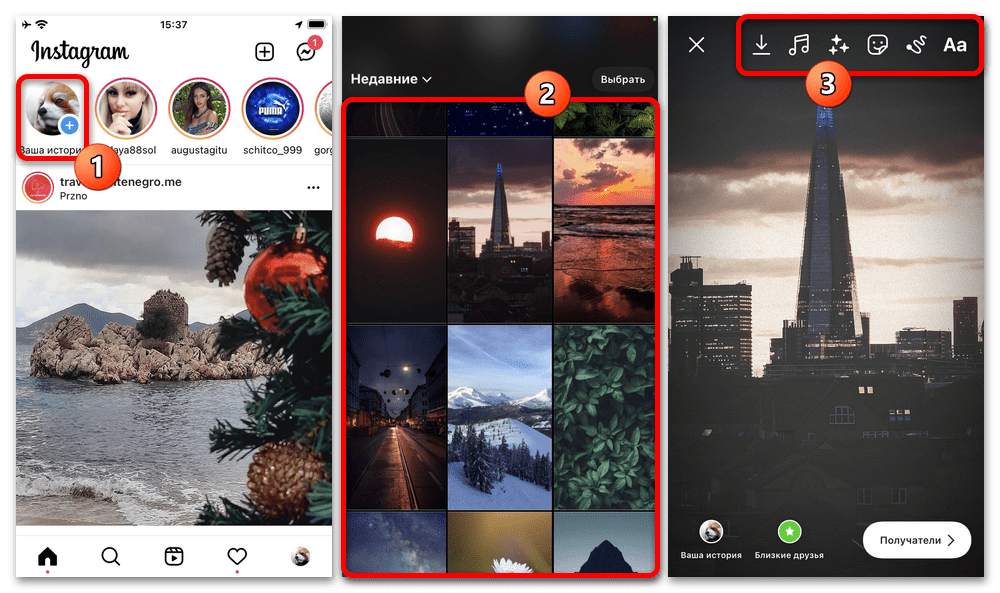
Не совсем относящимися к фото, но отлично дополняющими содержание элементами могут стать стикеры, включая музыкальный, и надписи с большим количеством настроек. Кроме этого, при работе со сторис можно легко создавать коллажи, добавляя фотографии с помощью специальной наклейки или используя соответствующий режим камеры.
Вариант 2: Веб-сайт
Официальный веб-сайт Instagram не предоставляет внутреннего редактора для историй, однако создавать обычные публикации и в процессе редактировать фотографии вполне можно. При этом упомянутая ранее специфика появления новых функций, привязанных к аккаунту, может быть причиной отсутствия инструментов для размещения фото через браузер, что, к сожалению, самостоятельно исправить не получится – только выждать некоторое время или обратиться в службу поддержки.
- Первым делом необходимо загрузить изображение на сайт социальной сети, воспользовавшись кнопкой «+» на верхней панели и впоследствии выбрав или перетащив файлы с компьютера. Выбрать одновременно можно неограниченное количество снимков, однако добавлены будут только первые десять, что автоматически создаст карусель.
Во время добавления файлов следует придерживаться стандартных правил по части содержания и учитывать пропорции изображений, ограниченные значениями в 4:5, 16:9 и 1:1. Само по себе разрешение может быть любым, если соответствует минимальным требованиям, но при этом незначительных ухудшений качества избежать не получится.
Читайте также: Добавление фото в Instagram в полный размер
- Сразу после выбора на той же вкладке появится окно «Обрезать», в котором будет представлено одно или несколько изображений сразу в формате карусели. Чтобы изменить соотношение сторон для будущей публикации, нажмите кнопку с угловыми стрелочками в левом нижнем углу блока и установите галочку рядом с нужным вариантом, сразу же ознакомившись с результатом.
- Разобравшись с изменением пропорций, нажмите ссылку «Далее» в правой части верхней панели и на следующем этапе перейдите на вкладку «Фильтры». Здесь можно применить один из представленных эффектов по отдельности ко всем загружаемым изображениям, кликнув по пиктограмме в правой колонке и отредактировав степень наложения с помощью ползунка.
- На вкладке «Настройки» по аналогии с мобильным приложением можно внести более точные изменения при помощи множества ползунков, отвечающих за яркость, цвета и другие эффекты. Завершив обработку в данном окне, снова используйте ссылку «Далее» в правом верхнем углу, чтобы перейти к последнему этапу.
- Акцентировать внимание на добавлении описания и прочих параметрах в блоке «Создание публикации» мы не будем, но при этом заметим, что настройки почти не отличаются от официального клиента социальной сети. Чтобы сохранить запись и начать загрузку фото, нажмите «Поделиться» и дождитесь уведомления «Публикация размещена», не закрывая страницу сайта.
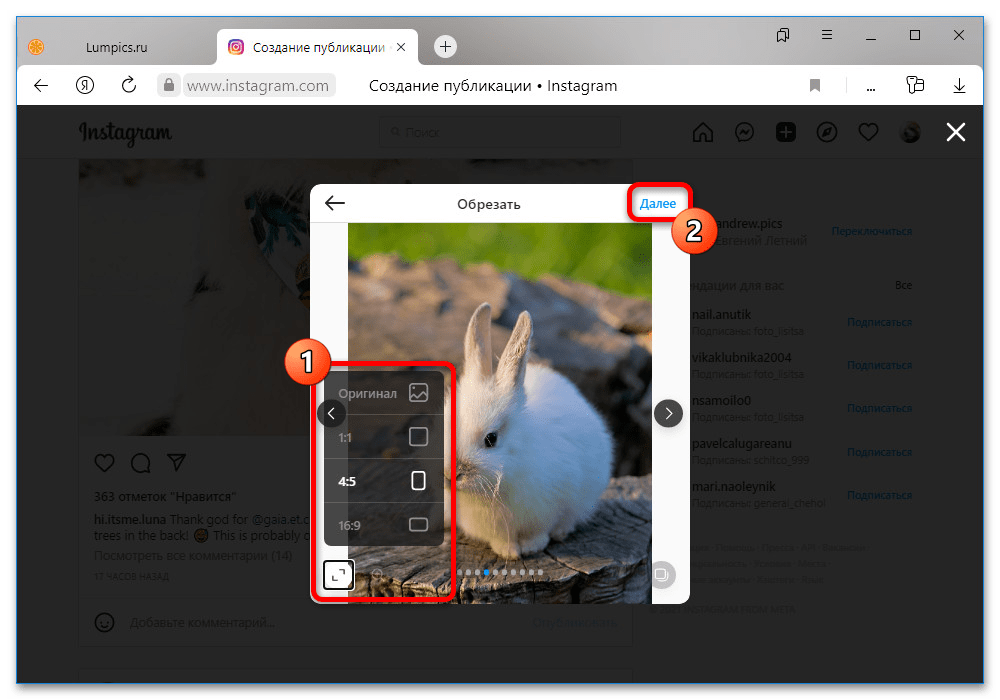

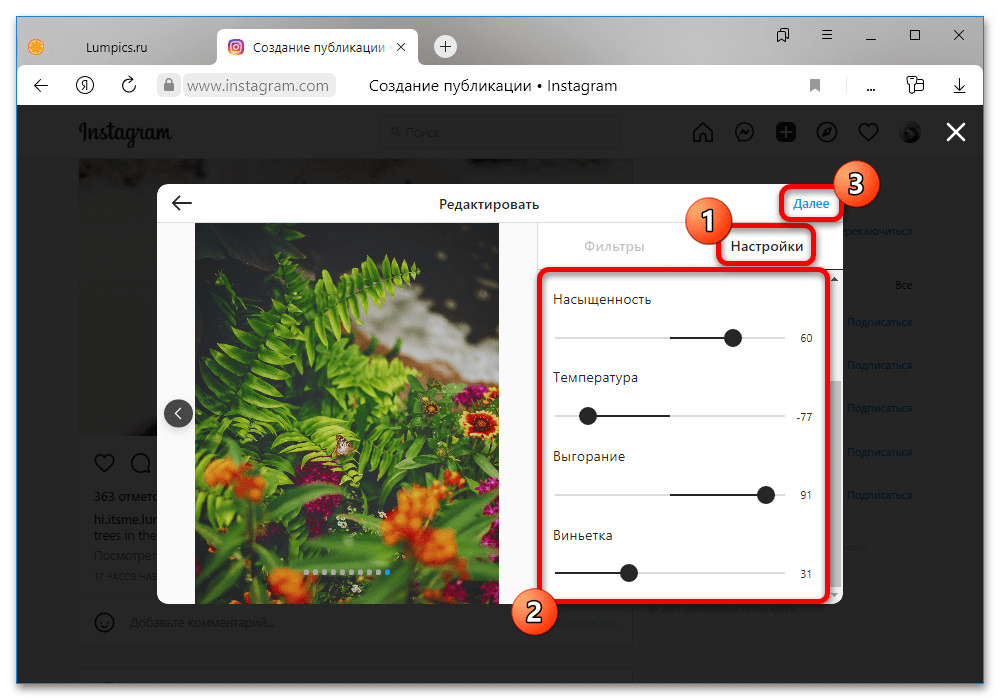
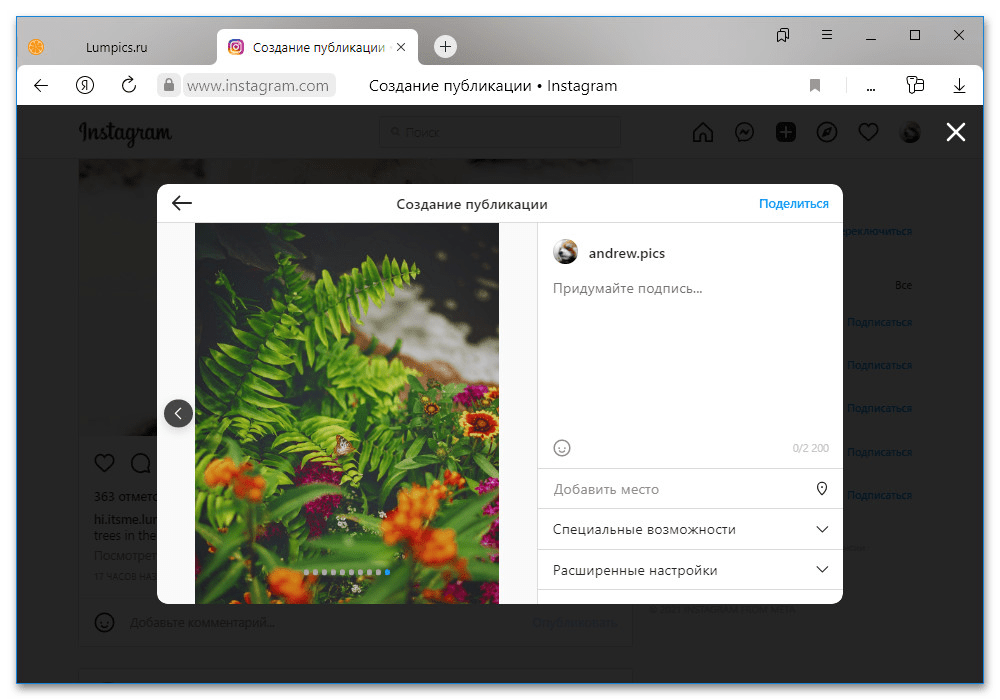
Итоговая публикация автоматически появится в ленте на главной странице веб-сайта и отобразится в профиле среди прочих загруженных ранее изображений. При этом, несмотря на загрузку с компьютера, в отличие от приложения, внести изменения уже не получится.
Способ 2: Сторонние средства
Подготовить фото для публикации в Instagram вполне можно без использования стандартных инструментов социальной сети при помощи многочисленных мобильных приложений и графических редакторов на ПК. В большинстве случаев программы для разных платформ имеют похожие друг на друга интерфейсы и наборы инструментов, доступные зачастую по платной подписке.
Вариант 1: Телефон
Если вами используется мобильное устройство, из наиболее известного ПО оптимальными вариантами могут стать Adobe Photoshop Express или Snapseed, доступные на Android и iOS. Также существуют и менее известные редакторы, в том числе для выполнения какой-то определенной задачи вроде обрезки или наложения фильтров, рассмотренные отдельно.
Подробнее: Приложения для обработки фото в Instagram
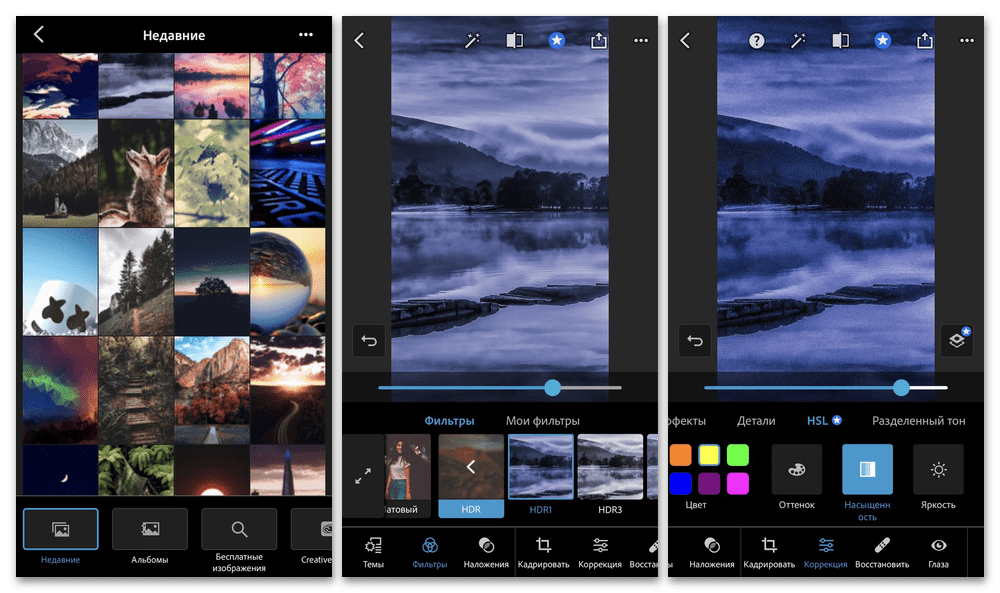
Кроме всего названного, не стоит забывать и про стандартные средства мобильного устройства, которые в определенных случаях едва ли уступают официальному приложению. При этом, если вы решили использовать отдельные программы, экспорт в Instagram лучше производить напрямую через функцию «Поделиться» во избежание потери качества.
Вариант 2: Компьютер
Добиться наилучшего вида изображений перед загрузкой в Instagram можно с помощью графических редакторов на ПК, которые, как правило, предоставляют куда большее количество инструментов, нежели любое мобильное приложение. Особое внимание, конечно же, стоит уделить общеизвестному Adobe Photoshop, по использованию которого нами было подготовлено множество тематических инструкций.
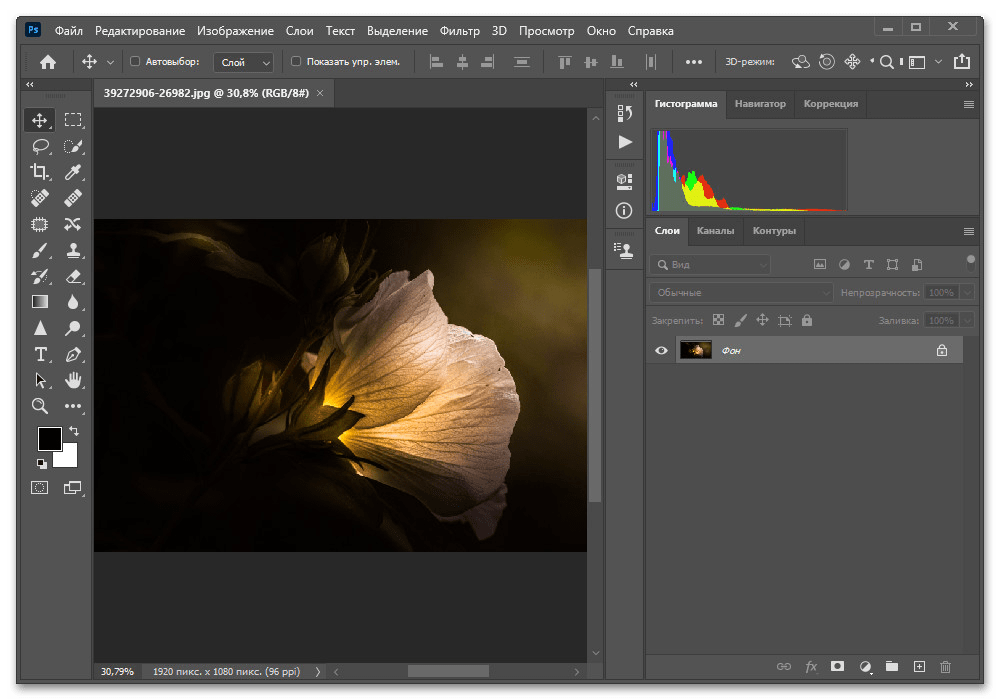
Читайте также: Программы для обработки фото на ПК
Существует также множество альтернативных программ, в частности, бесплатный, но многофункциональный Paint.NET, или гибкий, но довольно сложный в освоении PaintTool SAI. К тому же, равно как на телефоне, для достижения требуемых результатов чаще всего недостаточно одного единственного варианта.
 Наш Telegram каналТолько полезная информация
Наш Telegram каналТолько полезная информация
 Поиск аккаунта в Instagram через ВКонтакте
Поиск аккаунта в Instagram через ВКонтакте
 Способы наложения музыки на фото в Instagram
Способы наложения музыки на фото в Instagram
 Устранение проблем с обновлением ленты в Instagram
Устранение проблем с обновлением ленты в Instagram
 Просмотр прямых эфиров в Instagram
Просмотр прямых эфиров в Instagram
 Поиск музыки из видео в Instagram
Поиск музыки из видео в Instagram
 Добавление фотографий в полный размер в Instagram
Добавление фотографий в полный размер в Instagram
 Проверка наличия теневого бана в Instagram
Проверка наличия теневого бана в Instagram
 Продажа рекламы в Instagram
Продажа рекламы в Instagram
 Устранение проблем с просмотром Stories в Instagram
Устранение проблем с просмотром Stories в Instagram
 Создание коллажа в истории в Instagram
Создание коллажа в истории в Instagram
 Как понять, что сообщение в Instagram прочитано
Как понять, что сообщение в Instagram прочитано
 Как добавлять смайлики в Instagram
Как добавлять смайлики в Instagram
 Как найти свои комментарии в Instagram
Как найти свои комментарии в Instagram
 Как узнать, кто и кому ставит лайки в Instagram
Как узнать, кто и кому ставит лайки в Instagram
 Установка Instagram на смартфоны с Android и iOS
Установка Instagram на смартфоны с Android и iOS
 Почему вылетает Instagram
Почему вылетает Instagram
 Как обновить Инстаграм на Андроид
Как обновить Инстаграм на Андроид
 Не работает Instagram: причины неполадки и способы решения
Не работает Instagram: причины неполадки и способы решения
 Как просматривать фото в Instagram без регистрации
Как просматривать фото в Instagram без регистрации
 Как привязать к Instagram аккаунт Вконтакте
Как привязать к Instagram аккаунт Вконтакте lumpics.ru
lumpics.ru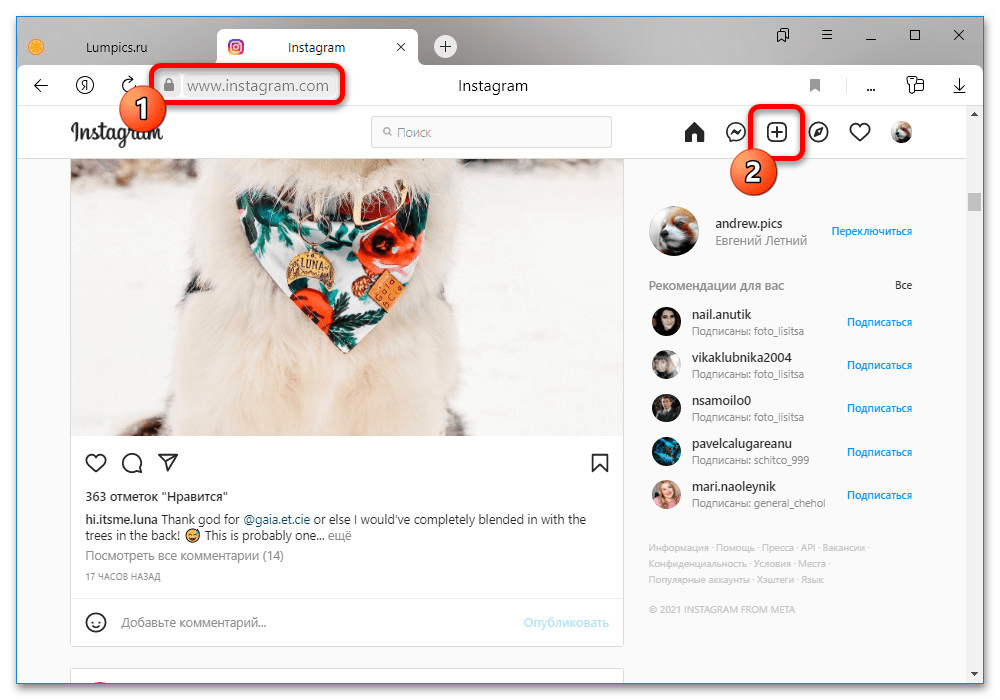
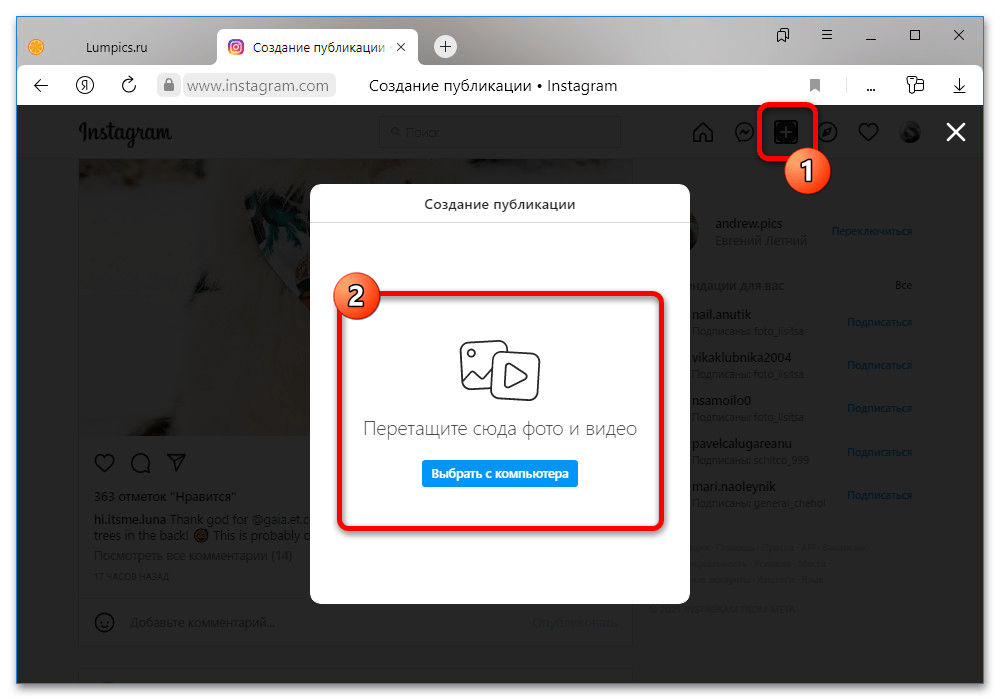





Спасибо написателям статьи.